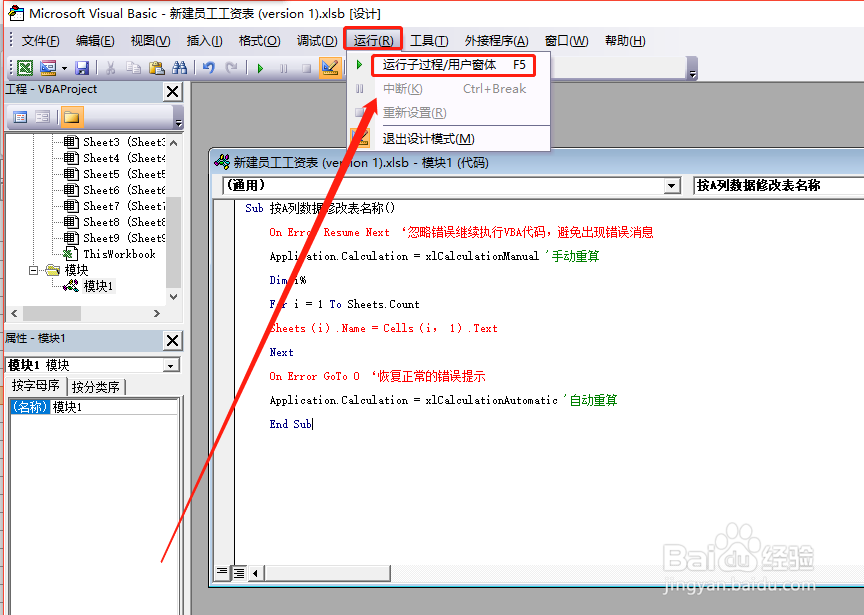1、设置好宏代码后,单击运行没有反应,是因为Excel宏未启用。按下述方法可以轻松启用。
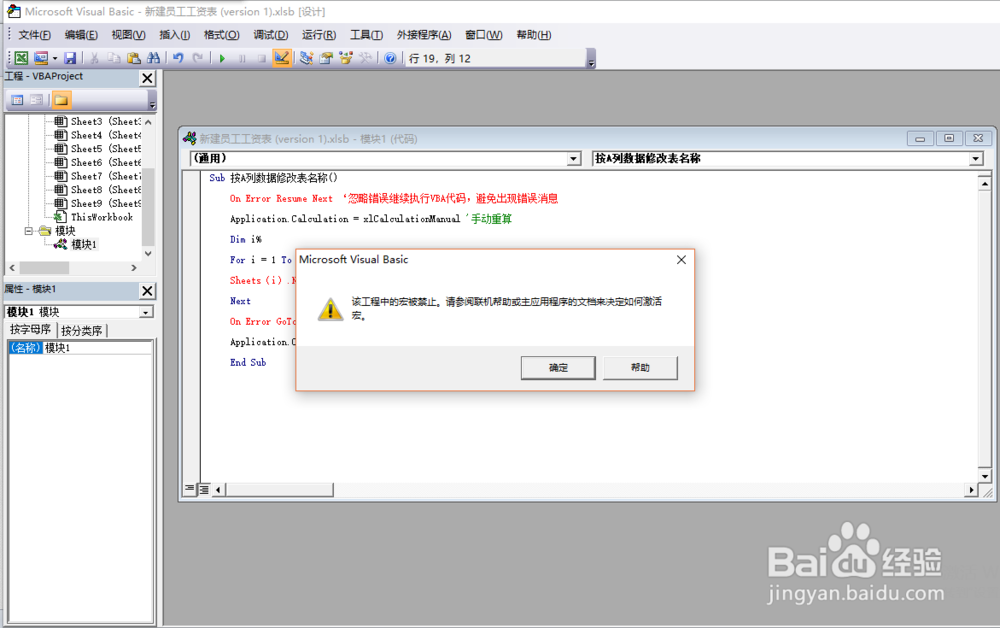
2、打开Excel工作表表格。
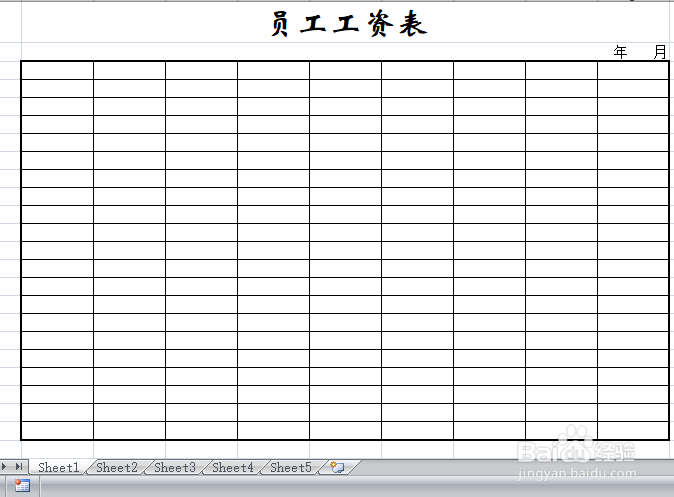
3、单击“工具—excel选项”。
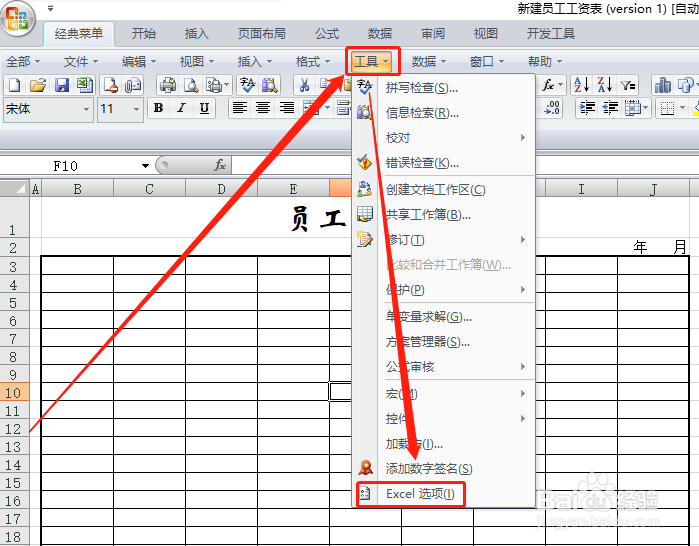
4、或者点office按钮,在快捷菜单中点击“excel选项”。
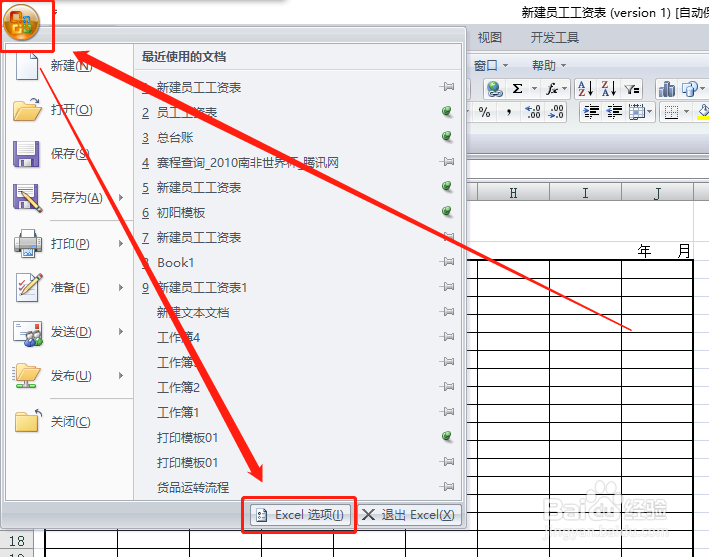
5、在打开窗口中,点击“信任中心—信任中心设置”。
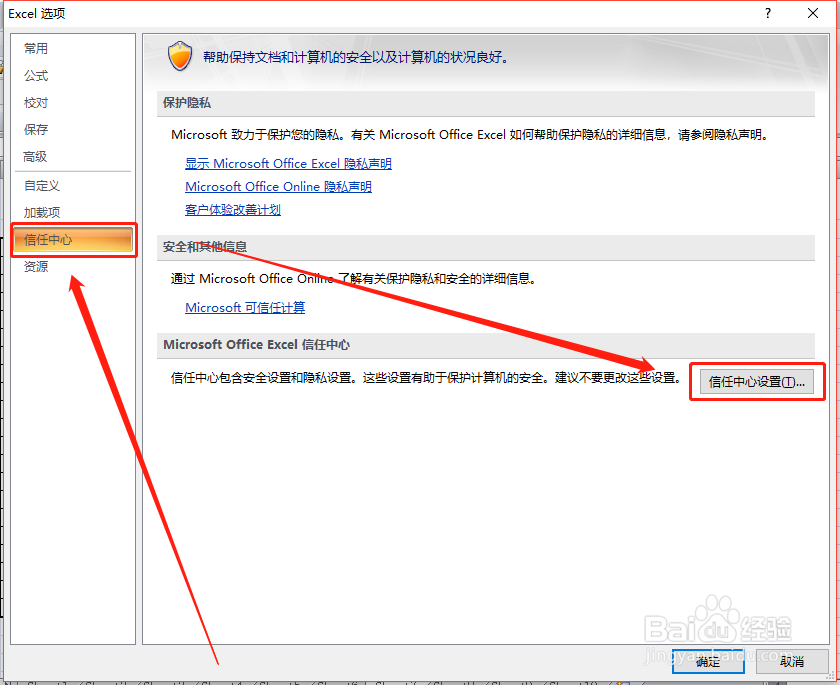
6、在信任中心窗口中点击“宏设置”选项,然后勾选“启用所有宏”,然后点击“确定”。
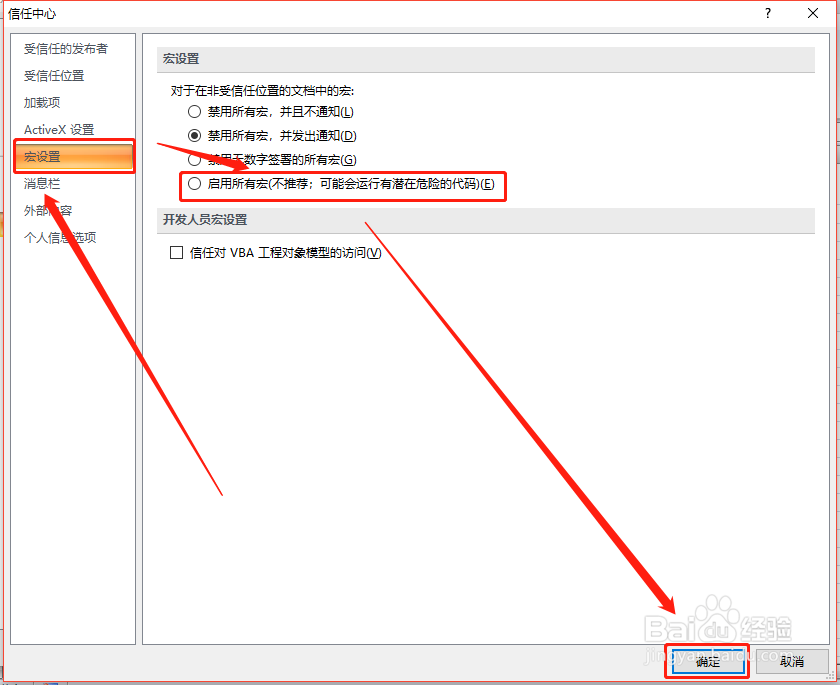
7、回到“Excel选项”窗口,点击“确定”。
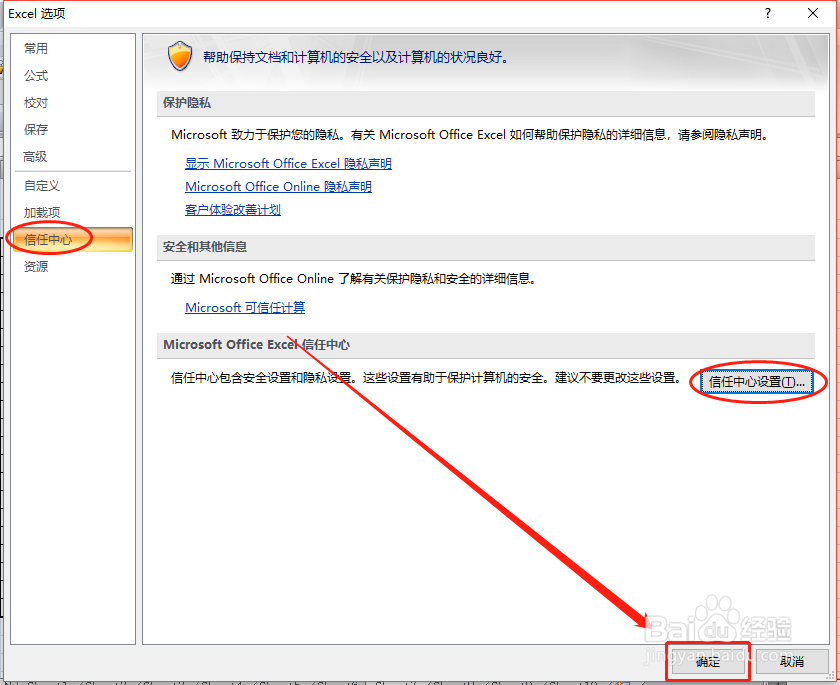
8、回到工作表编辑界面,关闭工作表并重新打开,即可执行宏命令了。
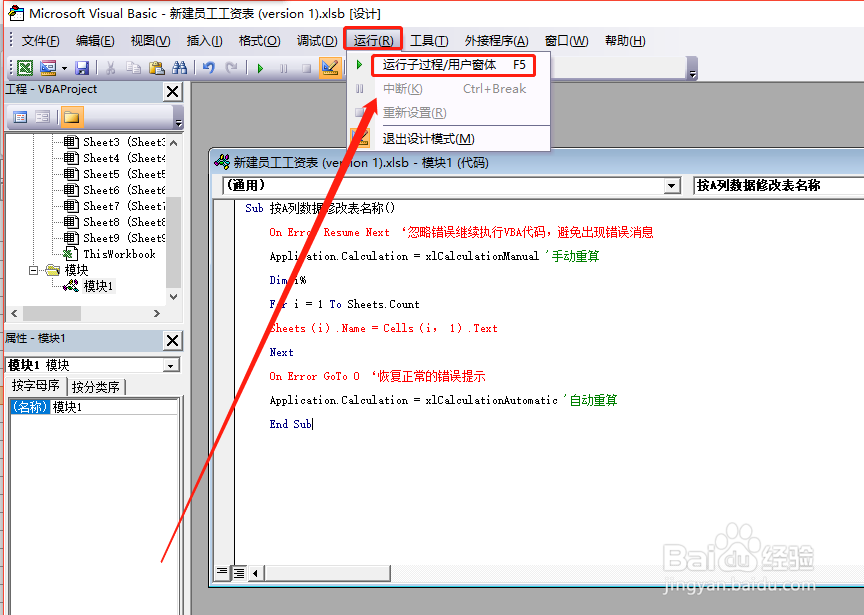
时间:2024-10-15 09:14:47
1、设置好宏代码后,单击运行没有反应,是因为Excel宏未启用。按下述方法可以轻松启用。
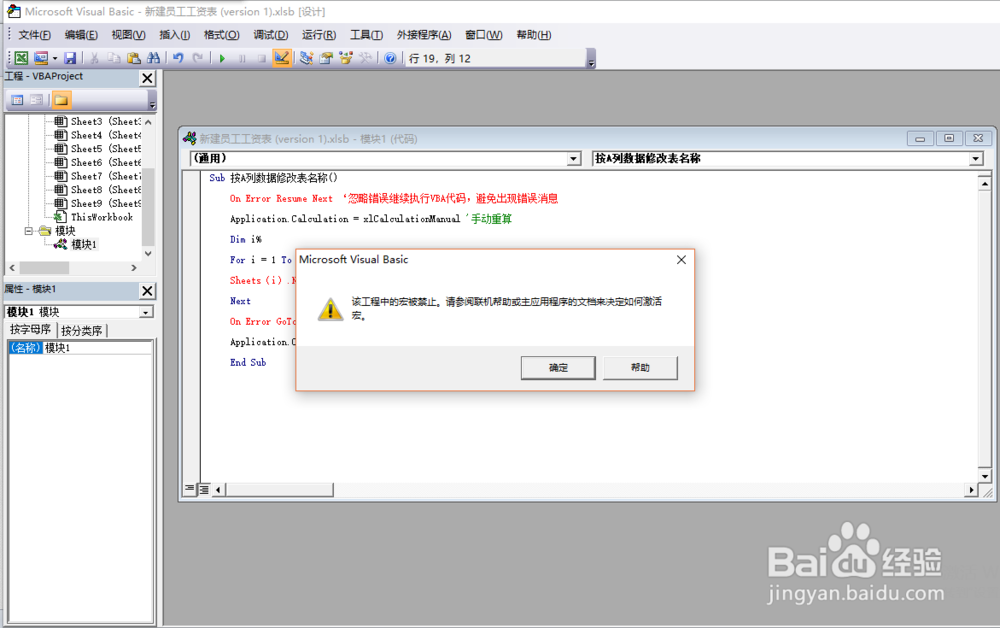
2、打开Excel工作表表格。
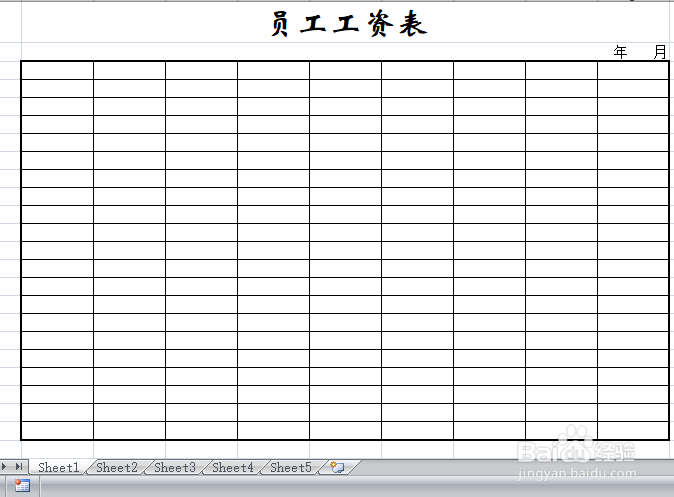
3、单击“工具—excel选项”。
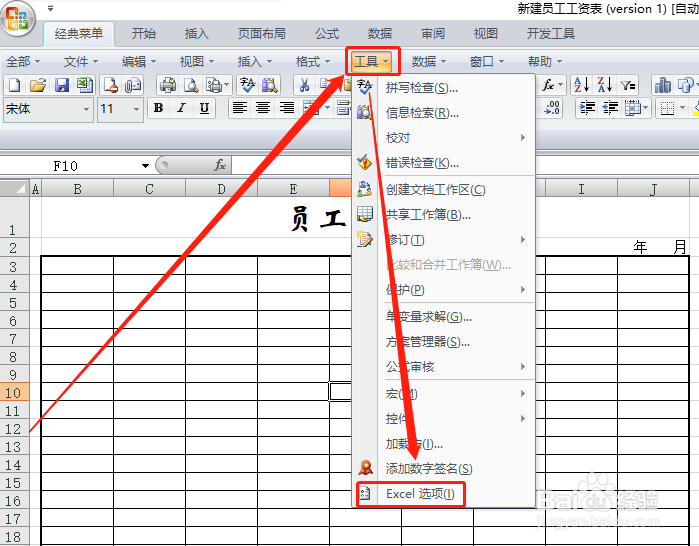
4、或者点office按钮,在快捷菜单中点击“excel选项”。
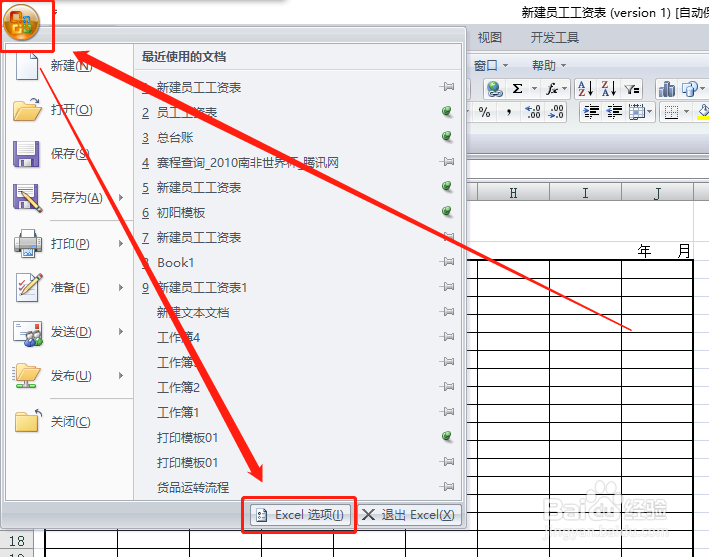
5、在打开窗口中,点击“信任中心—信任中心设置”。
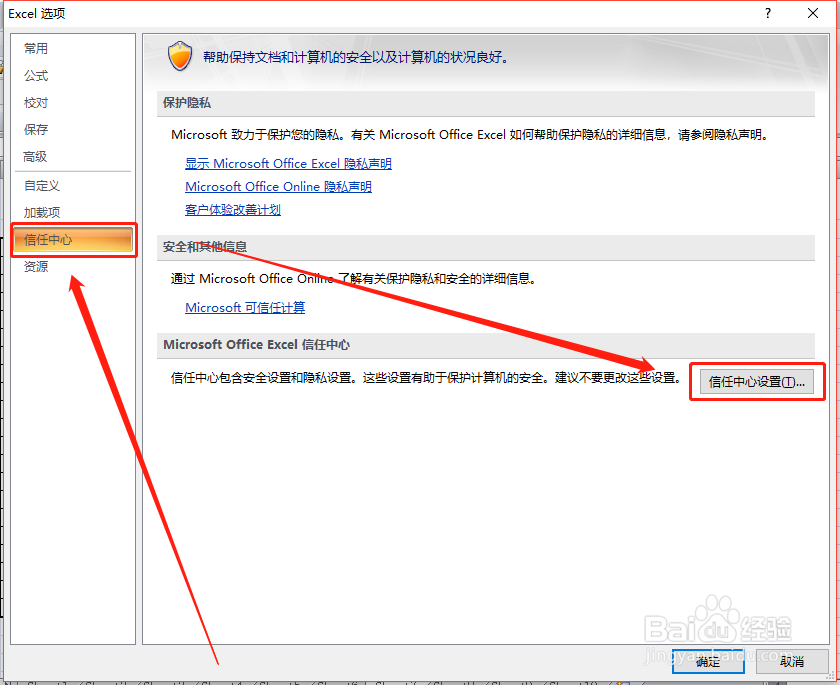
6、在信任中心窗口中点击“宏设置”选项,然后勾选“启用所有宏”,然后点击“确定”。
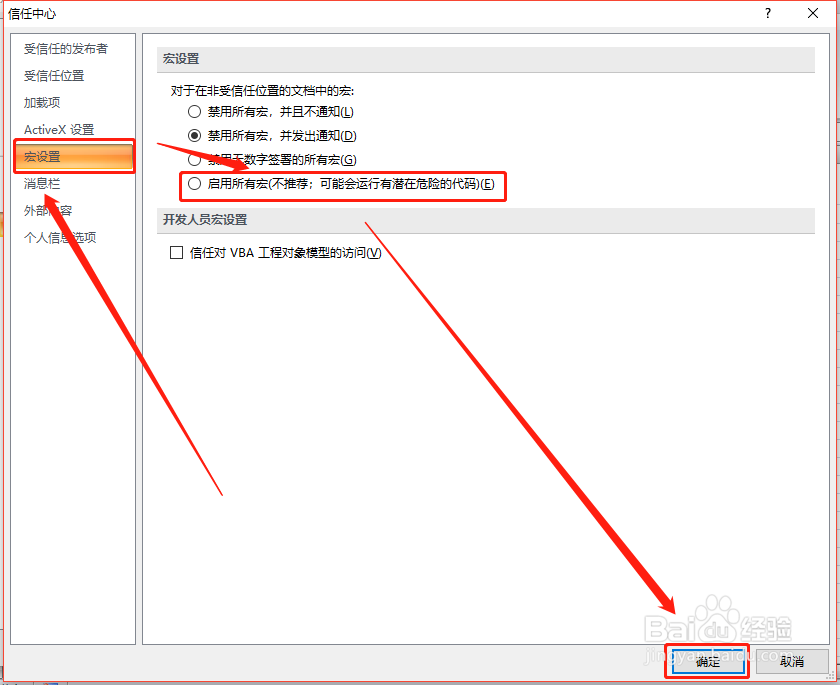
7、回到“Excel选项”窗口,点击“确定”。
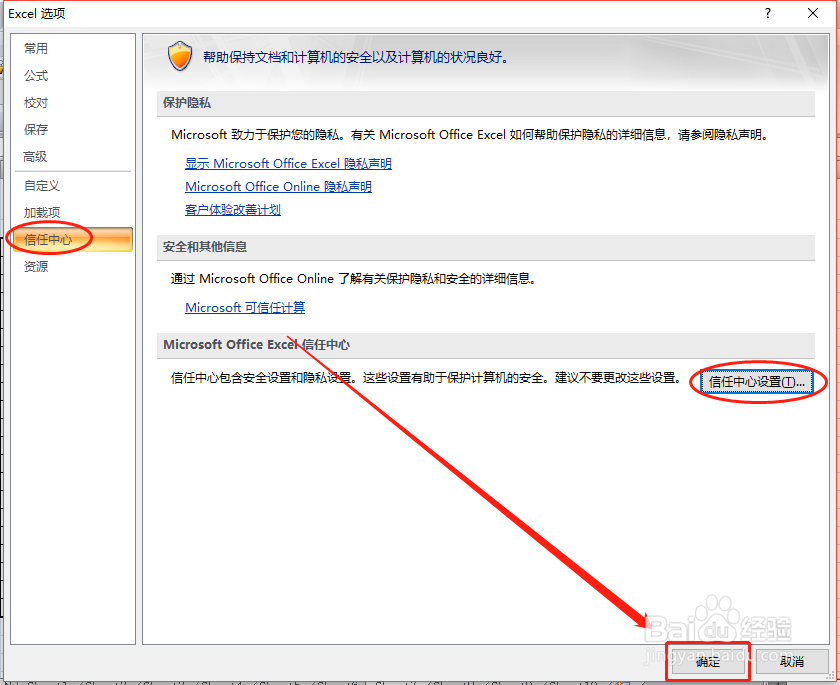
8、回到工作表编辑界面,关闭工作表并重新打开,即可执行宏命令了。